wps怎么删除空白页
在WPS中删除空白页可以通过以下几种方法实现:
删除分页符导致的空白页 - 点击「开始」选项卡 - 打开「显示/隐藏编辑标记」按钮(¶图标) - 定位到空白页顶部,选中分页符标记 - 按Delete键删除
调整段落格式解决空白页 - 选中空白页前一页的最后段落 - 右键选择「段落」 - 在「换行和分页」选项卡中 - 取消勾选「段前分页」选项
处理表格产生的空白页 - 若空白页由表格引起 - 选中表格最后一行 - 右键选择「表格属性」 - 在「行」选项卡中取消「允许跨页断行」
修改页面边距 - 进入「页面布局」选项卡 - 点击「页边距」 - 适当减小上下边距数值
删除手动分节符 - 启用编辑标记显示(¶图标) - 定位到分节符位置(通常显示为双虚线) - 将光标置于分节符前按Delete键
提示:若文档包含多节,建议在删除分节符前先检查各节页面设置是否一致,避免影响其他页面格式。
wps删除空白页的详细步骤?
打开WPS文档,定位到需要删除的空白页位置。
将光标放在空白页前一页的最后一个字符后面。
按下键盘上的Delete键(台式机)或Fn+Delete键(笔记本),连续多次直到空白页消失。
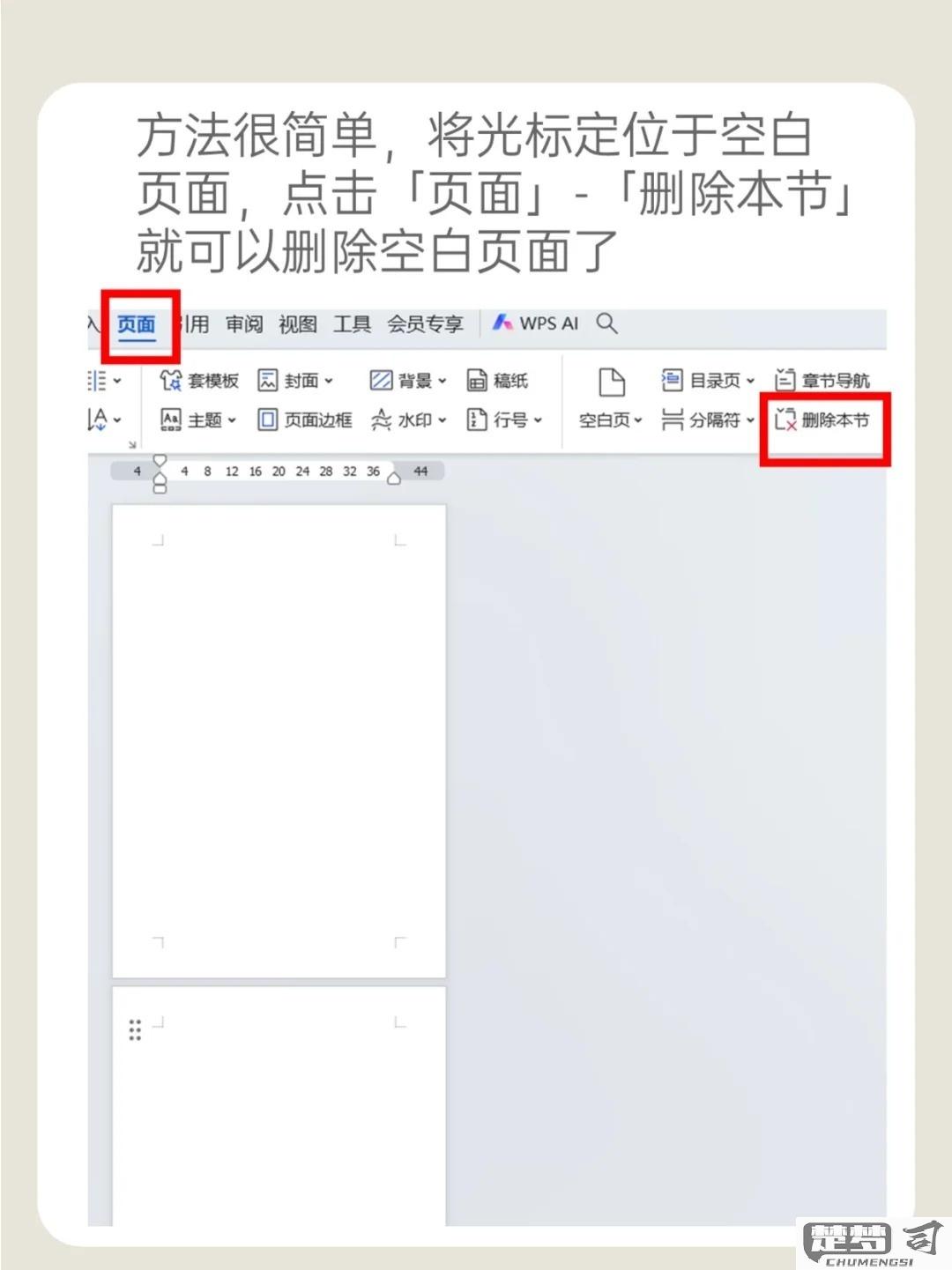
若删除无效,检查空白页是否有隐藏的分节符: - 点击「开始」选项卡 - 点击「显示/隐藏编辑标记」按钮(¶图标) - 找到分节符(显示为双虚线并标注"分节符") - 选中分节符后按Delete键
表格导致的空白页处理方法: - 选中表格最后一行 - 右键选择「表格属性」 - 在「行」选项卡取消勾选「允许跨页断行」
段落间距过大导致的空白页: - 选中空白页上的段落标记(¶) - 右键选择「段落」 - 将「段前」「段后」间距设为0 - 将「行距」设为单倍行距
文档末尾空白页强制删除方法: - 按Ctrl+End跳转到文档末尾 - 按Ctrl+Shift+↑选中所有空白内容 - 按Delete键删除
保存文档(Ctrl+S)确认空白页已消失。
wps文档中空白页无法删除的解决方法?
WPS文档中空白页无法删除的解决方法
检查段落标记 - 打开WPS文档,点击顶部菜单栏的「开始」→勾选「显示/隐藏段落标记」。 - 查看空白页是否有隐藏的段落符号(↵),若有则选中并按「Delete」键删除。
调整分页符或分节符 - 若空白页由分页符或分节符导致,将光标定位到分页符前,按「Delete」键删除。 - 分节符需切换至「页面布局」→「分隔符」→删除对应分节符。
表格或对象占位 - 若空白页末尾有表格或图片,表格可能自动延伸到下一页。选中表格右键→「表格属性」→取消勾选「允许跨页断行」。 - 调整图片或对象的环绕方式为「嵌入型」,避免撑出空白页。
修改页边距或行距 - 选中空白页内容,右键「段落」→将「行距」设为「固定值」并调整磅值(如12pt)。 - 进入「页面布局」→缩小页边距(如上下边距设为1cm)。
删除顽固空白页(终极大法) - 将光标移至空白页前一页末尾,按住「Shift」键点击空白页所有内容,按「Delete」键强制删除。 - 若为最后一页,可尝试减少文档内容(如删除几个回车符)使页面自动收缩。
注意:操作前建议先备份文档,避免误删重要内容。
wps怎么批量删除多个空白页?
在WPS中批量删除多个空白页可以通过以下几种方法实现:
方法一:使用Backspace或Delete键 1. 将光标定位在空白页前一页的最后一个字符后面 2. 长按Delete键(向后删除)或Backspace键(向前删除)直到空白页消失 3. 重复操作其他空白页
方法二:查找替换功能(适用于分页符导致的空白页) 1. 按Ctrl+H打开替换对话框 2. 在"查找内容"输入^m(分页符代码) 3. "替换为"留空 4. 点击"全部替换"
方法三:调整段落设置(适用于段落间距过大导致的空白页) 1. 选中空白页上的段落标记(显示/隐藏编辑标记可看到) 2. 右键选择"段落" 3. 将"段前"和"段后"间距设置为0 4. 将"行距"设置为单倍行距
方法四:调整分节符(适用于分节符导致的空白页) 1. 点击"开始"-"显示/隐藏编辑标记" 2. 找到分节符并选中 3. 按Delete键删除
方法五:批量删除最后一页空白 1. 按Ctrl+End跳转到文档末尾 2. 如果看到多个段落标记,连续按Delete键删除多余标记
提示: - 操作前建议先备份文档 - 对于表格后的空白页,可以适当调整表格大小 - 分页符和分节符需要开启"显示编辑标记"才能看到
